So installieren und deinstallieren Sie Chromverlängerungen
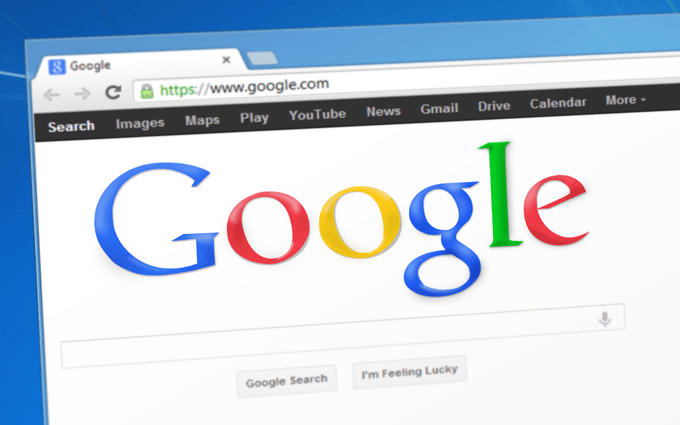
- 3795
- 1199
- Levke Harnapp
Google Chrome Extensions können super hilfreich und unterhaltsam sein. Schauen Sie sich diese fantastischen Chromverlängerungen für ein paar Beispiele an. Aber wie bekommst du sie und vielleicht noch wichtiger, wie deinstallieren Sie Erweiterungen, die Sie nicht wollen oder brauchen??
Unten finden Sie ein vollständiges Tutorial zur Installation von Chromverlängerungen. Es gibt einige Methoden dafür, aber für die meisten Menschen sollte es nur ein paar Sekunden dauern, um diese neue Chromverlängerung Ihrem Browser hinzuzufügen.
Inhaltsverzeichnis
Schritt 3: Wählen Erweiterung hinzufügen Wenn Sie das Installationspop-up sehen.
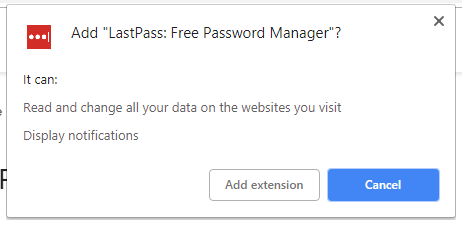
Um Ihre eigene hausgemachte Chrome -Erweiterung hinzuzufügen, müssen Sie zunächst einen speziellen Modus aktivieren, damit Sie die Rohdateien importieren können:
Schritt 1: Wählen Sie oben rechts im Chrom das Drei-Punkte-Menü.
Schritt 2: Gehe zu Mehr Werkzeuge > Erweiterungen.
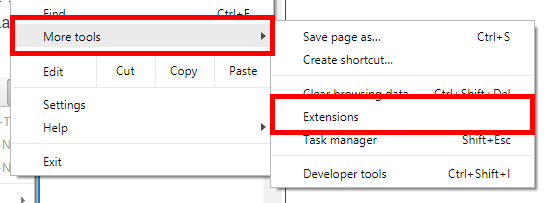
Schritt 3: Drücken Sie die Schaltfläche neben Entwicklermodus oben auf der Seite.
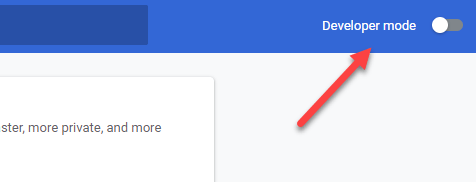
Schritt 4: Wählen Sie das Last ausgepackt Taste.
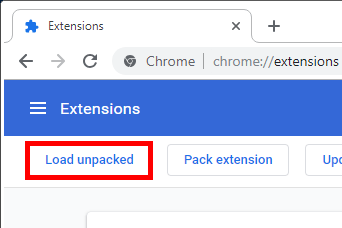
Schritt 5: Suchen Sie und wählen Sie den Ordner aus, der die Chrome -Erweiterungsdateien enthält.
Schritt 6: Wählen Ordner auswählen.
Befolgen Sie diese Schritte, um eine Chrome-Erweiterung zu installieren, die sich nicht in einem Ordner befindet, wie eine CRX-Datei, die Sie von einer Website von Drittanbietern heruntergeladen oder selbst verpackt haben:
Schritt 1: Wiederholen Sie die Schritte 1-3 oben (aus dem zweiten Satz von Anweisungen).
Schritt 2: Drücken Sie die CRX-Datei auf der Seite aus dem Bildschirm "Erweiterungen" auf die Seite.
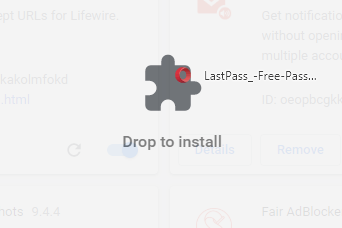
Schritt 3: Wählen Erweiterung hinzufügen.
Lassen Sie die Chromerweiterungen im Inkognito -Modus funktionieren
Chromverlängerungen sind im Inkognito -Modus nicht aktiviert. Zumindest nicht standardmäßig. Wenn Sie jedoch möchten, können Sie Chrom zwingen, die Erweiterungen des Incognito -Modus aus der Seite Erweiterungen zu ermöglichen:
Schritt 1: Greifen Sie mit den obigen Anweisungen auf die Seite Erweiterungen zu. Tun Sie dies aus einem normalen Chromfenster (nicht inkognito).
Schritt 2: Wähle aus Einzelheiten Schaltfläche neben der fraglichen Erweiterung.
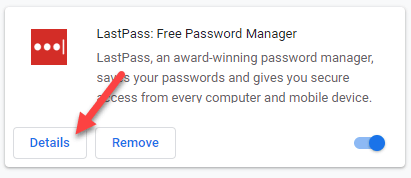
Schritt 3: Scrollen Sie nach unten zum In Inkognito erlauben Einstellen und Umschalten der Option Einschalten, indem Sie die Schaltfläche rechts auswählen.

Wie man eine Chrome -Erweiterung deinstallieren
Es ist super einfach, Erweiterungen aus Chrome zu entfernen. Sie können dies tun äußerst Einfacher Weg aus der Symbolleiste, aber wenn die Erweiterung nicht sichtbar ist, gibt es eine andere Möglichkeit, auf die Deinstallationsoption zuzugreifen. Beide sind unten beschrieben.
Hinweis: Wie oben erwähnt, ist ein Grund, eine Erweiterung von Chrome zu deinstallieren. Wenn dies der Fall ist, denken Sie bitte daran, das Virus oder eine andere Malware zu löschen, bevor es mehr Schaden oder Ärger verursacht.
Sehen Sie das Symbol der Erweiterung in der Symbolleiste?? Wenn ja, klicken Sie mit der rechten Maustaste und wählen Sie Von Chrome entfernen… Aus dem Dropdown-Menü.
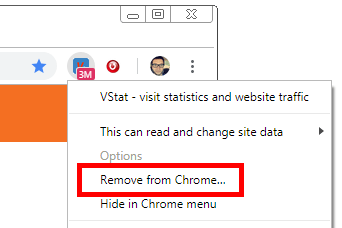
Wenn Sie das Symbol für die Erweiterung nicht sehen, könnte es daran liegen, dass Sie es versteckt haben. Ein weiterer Grund ist, wenn Sie sich im inkognito -Modus befinden und die Erweiterung nicht so eingerichtet ist, dass dort verwendet wird (ich.e., Wenn es im normalen Modus nur funktional ist, ist dies die Standardoption für alle Erweiterungen).
Glücklicherweise gibt es eine andere Möglichkeit, die Erweiterung zu löschen. Öffnen Sie für Chromverlängerungen, die derzeit nicht sichtbar sind, die Erweiterungsseite, um alle installierten Erweiterungen anzuzeigen:
Schritt 1: Wählen Sie das Drei-Punkt-Chrommenü und gehen Sie zu Mehr Werkzeuge > Erweiterungen.
Schritt 2: Suchen Sie die Erweiterung, die Sie entfernen möchten.
Schritt 3: Wählen Sie das Entfernen Taste.
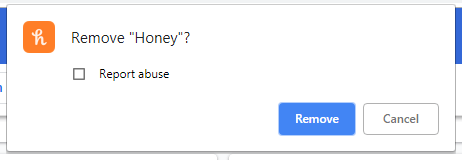
Schritt 4: Bestätigen Sie die Deinstallation durch Auswahl Entfernen einmal mehr.
- « So entfernen Sie das Verknüpfungsvirus in USB mit CMD
- Was ist Reverse Engineering und warum wird es verwendet?? »

